如何卸载Win7Windows Search服务 卸载Win7的Windows Search服务方法
发布时间:2017-07-04 14:01:07 浏览数:
今天给大家带来如何卸载Win7Windows,Search服务,卸载Win7的Windows,Search服务方法,让您轻松解决问题。
今天笔者教你如何卸载番茄花园Win7系统中的Windows Search服务。Windows Search服务主要用于搜索功能,它具有索引大量硬盘资源功能,一般用户放置资料都有固定的规律。如果当用户的计算机配置不是很高,内存不是很大时,最好还是将Windows Search服务卸载掉,可确保系统的运行速度,具体卸载方法如下:方法一:
1、 右击“计算机”选择“管理”,在弹出的“计算机管理”窗口中,选择“服务”,在右侧面板中找到“Windows Search”。
2、双击“Windows Search”打开属性窗口”,在“Windows Search属性”窗口将“启动类型”默认的“手动”改为“禁用”,点击“确定”。然后系统会提醒我们重启电脑,这样就可以完成修改了。
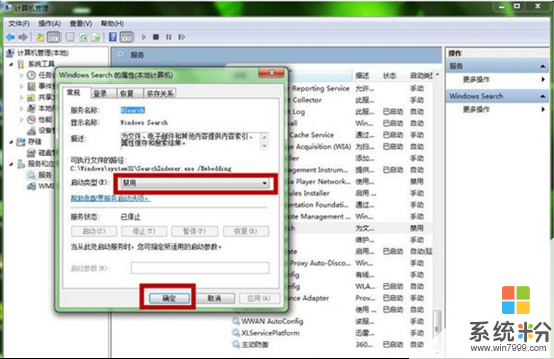
方法二:
1、依次点击“开始”——“控制面板”——“程序”。
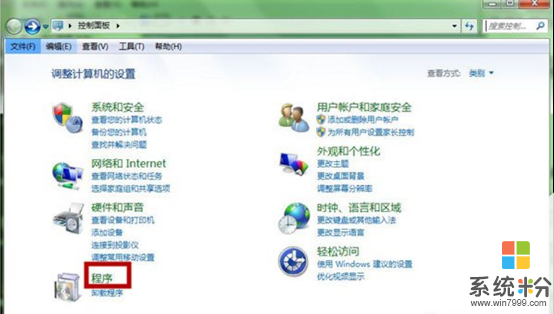
2、在“程序”窗口中,点击“程序和功能”下面的“打开或关闭Windows功能”。
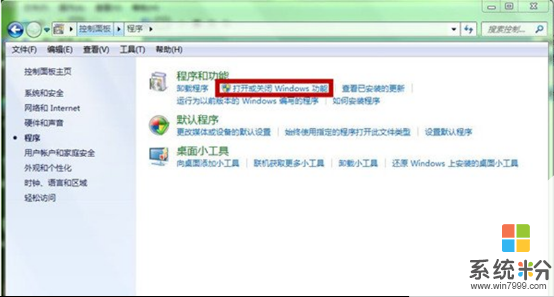
3、在弹出“Windows功能”中取消勾选“Windows Search”(搜索功能),就可以卸载Windows Search服务了。
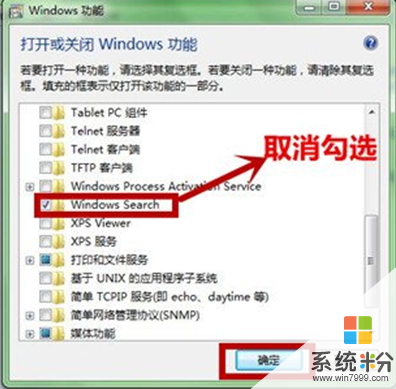
番茄花园win7 64位纯净版 番茄花园GHOST WIN7 SP1 X64完美纯净版V2015.08_番茄花园64位纯净版番茄花园Ghost Win7 Sp1 X64纯净安全版 最新番茄花园win7系统
番茄花园win7 32位纯净版 番茄花园GHOST WIN7 SP1 X86专业纯净版V2015.08_番茄花园最新32位纯净版番茄花园Ghost Win7 Sp1 X86纯净标准版 最新番茄花园win7系统 番茄花园xp纯净版 番茄花园 Ghost Xp Sp3 纯净版 V2015.04a 最新纯净版番茄花园系统番茄花园Ghost_Xp_Sp3 纯净版 番茄花园XP系统下载 ------分隔线------ 上一篇:关闭电脑公司win7 64位纯净版系统还原功能的操作步骤 下一篇:在大地Win7纯净版系统中U盘无法停止通用卷的解决方法汇总
以上就是如何卸载Win7Windows,Search服务,卸载Win7的Windows,Search服务方法教程,希望本文中能帮您解决问题。